Serpent vírus eltávolítása (eltávolítási útmutató) - (frissítve: 2017. aug)
Eltávolítási Útmutató - Serpent vírus
Mi az, hogy Serpent ransomware vírus?
Mit lehet tudni a Serpent zsarolóvírusról?
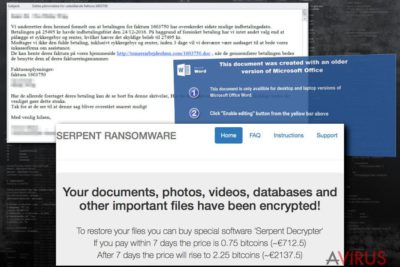
A Serpent a Hades Locker és a Wildfire ransomware-család legújabb tagja, amely dán áldozatok számítógépein bukkant fel. A fájltitkosító vírus hagyományos módszerrel terjed: kártékony spam e-mailekkel. A fertőzött e-mail számlának adja ki magát, és egy MS Office dokumentumra mutató letöltési linket is tartalmaz. Ha a felhasználó engedélyezi a dokumentum makróinak futtatását, a Serpent ransomware a rendszerbe jut, és az %AppData% mappában helyezkedik el.
Ezt követően ellenőrzi, hogy az áldozat a megcélzott országok egyikéből származik-e. Ha IP-címe alapján az áldozat Örményországban, Azerbajdzsánban, Fehéroroszországban, Grúziában, Kirgizisztánban, Kazahsztánban, Moldovában, Oroszországban, Türkmenisztánban vagy Tádzsikisztánban van, a vírus egyszerűen leáll, nem titkosítja a fájlokat. Az egyéb országokban élő áldozatoknak azonban szembe kell nézniük a zsarolóvírussal.
Az IP-cím ellenőrzése után a Serpent malware csatlakozik kiszolgálójához és adatokat küld az áldozatról: IP-cím és ország, egyedi hardverazonosító és támadásazonosító. Ezt követően a kiszolgáló RSA-kulcsot generált, amellyel a vírus titkosítja a megcélzott 876 fájltípus közé tartozó fájlokat. A titkosítás során az RSA-2048 és AES-256 algoritmusokkal is lezárja a fájlokat, majd .serpent kiterjesztést illeszt hozzájuk. A szükséges visszafejtési kulcs nélkül az adatok visszafejtése gyakorlatilag lehetetlen, csak biztonsági másolatok segíthetnek. Az áldozat nemcsak a rendszer árnyékmásolatait törli, hanem a már törölt adatokat is felülírja a Cipher.exe segítségével.
Az adatok titkosítása után a Serpent vírus két fájlt hoz létre az Asztalon: HOW_TO_DECRYPT_YOUR_FILES_[3 karakter].html és HOW_TO_DECRYPT_YOUR_FILES_[3 karakter].txt. Ezek a fájlok üzenetek, melyekben a vírus tájékoztatja az áldozatot arról, hogy a Serpent visszafejtőre van szüksége a fájlok megmentéséhez, és ezt 0,75 bitcoin kifizetésével szerezheti meg. Ha az áldozat nem fizet 7 napon belül, a váltságdíj 2,25 bitcoinra növekszik.
A fejlesztők részletes lépéseket közölnek fizetési weboldalukon a váltságdíj kifizetésére vonatkozóan. Nekünk azonban azt kell javasolnunk, hogy ne üzleteljen bűnözőkkel. Távolítsa el a Serpent vírust akkor is, ha nincsenek biztonsági másolatai a fájlokról. A váltságdíj kifizetése valószínűleg nem fogja visszahozni a fájlokat, csak kidobott pénz lenne. Megpróbálkozhat az alternatív adatmentési módszerekkel, valamint az is előfordulhat, hogy a vírusszakértők nem sikerül visszafejtőt készíteniük a vírushoz. Fogadja meg tanácsunkat és a kiváló FortectIntego rendszervizsgálatával távolítsa el a Serpent vírust.
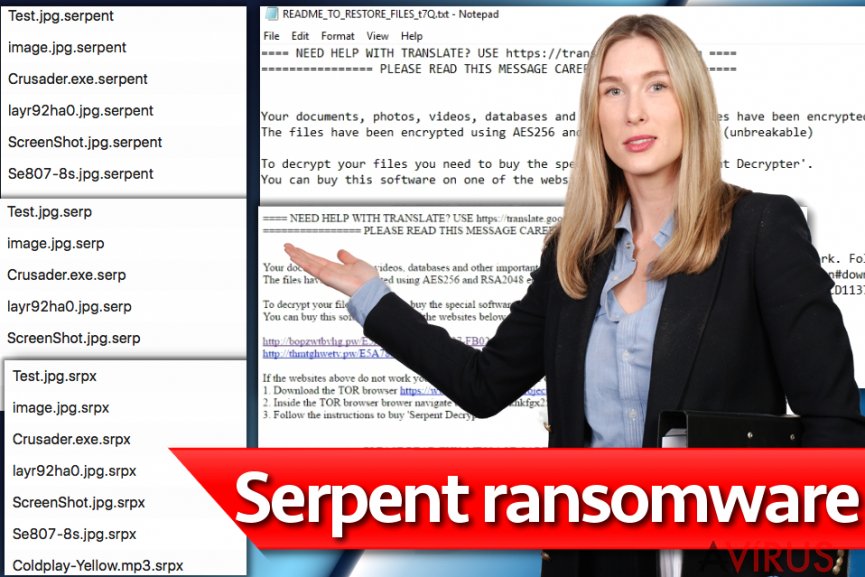
Hogyan terjesztik a ransomware vírust?
A Serpent ransomware kártékony spam e-mailek csatolmányaként terjed. A dán felhasználók egy „Sidste påmindelse for udestående faktura 1603750” című e-mail kaptak, amely egy számlabefizetési utolsó felszólításnak adja ki magát. Ahogyan már említettük is, az üzenet letöltési linket tartalmaz, amelyről egy Word dokumentum töltődik le.
A malware akkor lép működésbe, ha az áldozat engedélyezi a dokumentum makróit a „Tartalom engedélyezése” gomb megnyomásával. Ha el szeretné kerülni a a Serpent vírust és az egyéb ransomware vírusokat, oda kell figyelnie a beérkező e-mailekre. Ne nyissa meg gondolkodás nélkül a linkeket és a csatolmányokat. Láthatja, hogy még a biztonságosnak tűnő fájlok is vírust rejthetnek.
A Serpent eltávolítása
A ransomware bejutása után a legtöbben azonnal az adatok visszaállítására gondolnak. Ez azonban a második lépés. Amíg a malware a rendszerben van, minden visszaállítási próbálkozás elpocsékolt idő. A Serpent eltávolításához hatékony antivírus programra van szüksége, például: FortectIntego, SpyHunter 5Combo Cleaner vagy Malwarebytes.
Telepítse fel valamelyiket, frissítse, majd futtasson vele teljes rendszervizsgálatot. Ha a malware megakadályozza a program futtatását vagy telepítését, görgessen lentebb a szükséges lépésekhez. Két módszert is alkalmazhat a biztonsági szoftverek eléréséhez és a Serpent eltávolításához. A vírus törlése a fájlokat sajnos nem adja vissza. Csapatunk javaslataival azonban van esély legalább néhány fájl megmentésére.
Manuális Eltávolítási Útmutató - Serpent vírus
Serpent eltávolítása ezzel: Safe Mode with Networking
Ha a malware megakadályozza az antivírus programok telepítését vagy futtatását, az alábbi lépések segítségével indítsa a rendszert Csökkentett módban. Ezt követően futtassa le a rendszervizsgálatot.
-
Lépés 1: Indítsa a számítógépet Safe Mode with Networking módban
Windows 7 / Vista / XP- Kattintson a következőre: Start → Shutdown → Restart → OK.
- Mikor a számítógép bekapcsol, kezdje nyomkodni az F8 billentyűt, amíg meg nem jelenik a Advanced Boot Options ablak.
-
Válassza a listáról a következőt: Safe Mode with Networking

Windows 10 / Windows 8- Nyomja meg a Power gombot a Windows bejelentkezési képernyőn. Most tartsa nyomva a billentyűzet Shift gombját, majd kattintson a Restart lehetőségre..
- Most a következőkre kattintson: Troubleshoot → Advanced options → Startup Settings, végül pedig ezt nyomja meg: Restart.
-
Miután a számítógép beindult, válassza a Startup Settings ablakban a következőt: Enable Safe Mode with Networking

-
Lépés 2: Serpent törlés
Jelentkezzen be a fertőzött fiókba és indítson egy böngészőt. Töltsön le egy megbízható antispyware programot, például: FortectIntego. Telepítse, frissítse, majd futtasson vele teljes rendszervizsgálatot és távolítson el minden rosszindulatú fájlt, amely a ransomware-hez tartozik, majd fejezze be a behatoló (Serpent) eltávolítását.
Próbálkozzon másik módszerrel, ha a ransomware blokkolja a következőt: Safe Mode with Networking
Serpent eltávolítása ezzel: System Restore
Ha az előző módszer nem segített, a következővel próbálkozzon:
-
Lépés 1: Indítsa a számítógépet Safe Mode with Command Prompt módban
Windows 7 / Vista / XP- Kattintson a következőre: Start → Shutdown → Restart → OK.
- Mikor a számítógép bekapcsol, kezdje nyomkodni az F8 billentyűt, amíg meg nem jelenik a Advanced Boot Options ablak.
-
Válassza a listáról a következőt: Command Prompt

Windows 10 / Windows 8- Nyomja meg a Power gombot a Windows bejelentkezési képernyőn. Most tartsa nyomva a billentyűzet Shift gombját, majd kattintson a Restart lehetőségre..
- Most a következőkre kattintson: Troubleshoot → Advanced options → Startup Settings, végül pedig ezt nyomja meg: Restart.
-
Miután a számítógép beindult, válassza a Startup Settings ablakban a következőt: Enable Safe Mode with Command Prompt

-
Lépés 2: Állítsa vissza a rendszerfájlokat és -beállításokat
-
Miután megjelent a(z) Command Prompt ablak, írja be, hogy cd restore, majd kattintson arra, hogy Enter.

-
Most írja be, hogy rstrui.exe, majd kattintson ismét arra, hogy Enter..

-
Mikor megjelenik az új ablak, kattintson arra, hogy Next, majd válasszon egy Next fertőzést megelőző visszaállítási pontot.


-
A rendszervisszaállítás indításához kattintson arra, hogy Yes.

-
Miután megjelent a(z) Command Prompt ablak, írja be, hogy cd restore, majd kattintson arra, hogy Enter.
+1: Az adatok visszaállítása
A fenti útmutató a bejutott Serpent eltávolításában segít. A titkosított fájlok visszaállításához az avirus.hu biztonsági szakértőinek részletes útmutatóját érdemes követnie.Egyelőre sajnos nincs ingyenes visszafejtő a vírushoz, de nem szabad, hogy kifizesse a váltságdíjat! A támadók egyszerűen zsebre tehetik a pénzt.
Több módszerrel is megkísérelheti a bejutott Serpent által titkosított fájlok visszaállítását:
A Serpent által titkosított fájlok visszaállítása a Data Recovery Pro segítségével
Ezzel a szoftverrel az adatok egy részét talán megmentheti. Törölt, sérült és titkosított fájlok visszaállítására szolgál. Használatának lépései a következők:
- Data Recovery Pro letöltése;
- A letöltött Data Recovery telepítőjének lépéseit követve telepítse a szoftvert számítógépére;
- Indítsa el, és a vizsgálat segítségével gyűjtse össze a bejutott Serpent zsarolóvírus által titkosított fájlokat;
- Állítsa vissza őket.
A Serpent által titkosított fájlok visszaállítása a Windows Előző verziók funkciójával
Ha a Rendszer-visszaállítás be volt kapcsolva már a vírus bejutása előtt, a fájlokat szerencsés esetben egyenként visszaállíthatja a következő lépésekkel:
- Kattintson jobb gombbal a visszaállítandó fájlra;
- A “Properties” menüben válassza az “Previous versions” menüpontot;
- Nézze át a fájl elérhető változatait a “Folder versions” szakaszban. Válasszon egy megfelelő változatot, majd kattintson a “Restore” gombra.
Egyelőre sajnos nem létezik visszafejtő program a Serpent ransomware-hez
Fontos törődnie a crypto-ransomware vírusok elleni óvintézkedésekkel. Ha meg szeretné védeni számítógépét az olyan ransomware-ektől, mint a most tárgyalt Serpent, használjon megbízható antispyware programot, például: FortectIntego, SpyHunter 5Combo Cleaner vagy Malwarebytes









